Optag video, lyd, online tutorial osv. På Windows / Mac, og du kan nemt tilpasse størrelse, redigere video eller lyd og meget mere.
HD Screen Recorder - 2023 Komplet guide
 Opdateret af Lisa Ou / 23. februar 2021 09:50
Opdateret af Lisa Ou / 23. februar 2021 09:50Det er almindeligt, at folk har brug for det optag skrivebordsskærm til oprette onlinekursus, lav tutorial video, optage online møder, og mere. Sammen med udviklingen af teknologi kræver folk HD-video- og lydoptagelser af højere kvalitet.
Her kommer det spørgsmål, hvordan man laver disse HD-video- eller lydfiler på computeren?
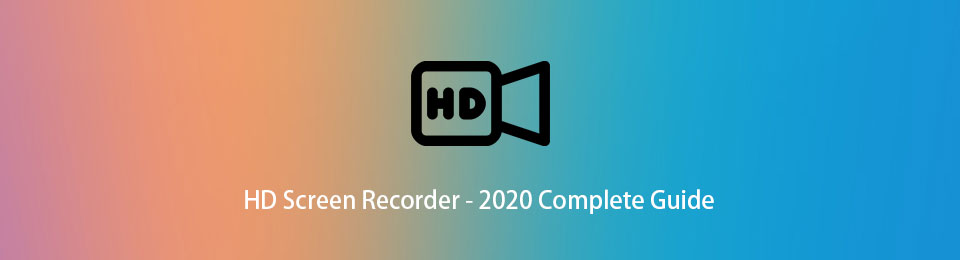
I dette indlæg vil vi diskutere de bedste HD-skærmoptagere på både Windows eller Mac.
1. Bedste skærmoptager HD
FoneLab Screen Recorder er den første på vores liste. På grund af det intuitive design kan folk finde alle muligheder uden besvær. Derfor er det et stykke kage at få, hvordan man bruger det selv til en amatør.
Sammenlign med andre værktøjer, det hjælper dig optagelsesfilm med lyd eller webcam i overensstemmelse hermed. Og du har tilladelse til at aktivere eller deaktivere systemlyd eller mikrofon individuelt eller samtidigt.
Du kan vælge optagelsesområdet efter dine behov. Fuld skærm eller tilpasset område er tilgængelige. Desuden kan du aktivere funktionen til at optage, ekskluderer nogle vinduer eller skrivebords proceslinje, hvis du vil.
FoneLab Screen Recorder giver dig mulighed for at optage video, lyd, online tutorial osv. På Windows / Mac, og du kan nemt tilpasse størrelse, redigere videoen eller lyden med mere.
- Optag video, lyd, webcam og tag skærmbilleder på Windows / Mac.
- Forhåndsvis data, før du gemmer.
- Det er sikkert og nemt at bruge.
Funktioner af FoneLab Screen Recorder
Endnu vigtigere er, at du nemt kan ændre videoopløsning, outputmappe, format, codec, kvalitet, billedhastighed og mange andre. Tjek nedenstående liste over alsidige funktioner.
- HD skærmoptager til Windows 10, 8 og 7.
- Den er også tilgængelig til computere med forskellige macOS.
- Optag video, lyd og samtidig webcam.
- Optag både systemlyd og mikrofon.
- Tilføj kommentarer under optagelse af videoer.
- Et klik for at dele optagelser.
- Fjern de uønskede dele efter optagelse.
- Gem indspillede videoer i ønskede mapper.
- Understøtter forskellige video- og lydformater.
- Optag musemarkøren eller optag rundt om musen.
- Konfigurer indstillinger nemt.
- Let og sikkert at bruge.
Trin af FoneLab Screen Recorder
Det er utroligt, at du kan optage skærm inden for 3 enkle trin, da alle indstillinger allerede er konfigureret, så du bare kan begynde at optage direkte. Hvis du vil vide detaljerede trin for at bruge det, skal du kontrollere nedenstående klare instruktioner.
FoneLab Screen Recorder giver dig mulighed for at optage video, lyd, online tutorial osv. På Windows / Mac, og du kan nemt tilpasse størrelse, redigere videoen eller lyden med mere.
- Optag video, lyd, webcam og tag skærmbilleder på Windows / Mac.
- Forhåndsvis data, før du gemmer.
- Det er sikkert og nemt at bruge.
Trin 1Gå til det officielle websted, og klik derefter på Hent knap. Du skal følge instruktionerne på skærmen for at installere programmet på computeren og derefter starte det.

Trin 2Vælg Video-optager på hovedgrænsefladen. Du bliver bedt om at klikke Fuld or Tilpasset for at vælge et optagelsesområde. Aktivér lyd eller webcam, hvis du har brug for det. Klik på REC .

Trin 3Du kan klikke stoppe ikonet, når det er gjort. Du kan gemme det, hvor du vil.

Bortset fra ovennævnte fuld HD-skærmoptager kan du stadig få utallige HD-skærmoptagere til Windows 7, 8, 10 og macOS-computere fra internettet.
For at spare tid har vi listet de øverste HD-skærmoptagere på Windows eller Mac i de følgende dele.
FoneLab Screen Recorder giver dig mulighed for at optage video, lyd, online tutorial osv. På Windows / Mac, og du kan nemt tilpasse størrelse, redigere videoen eller lyden med mere.
- Optag video, lyd, webcam og tag skærmbilleder på Windows / Mac.
- Forhåndsvis data, før du gemmer.
- Det er sikkert og nemt at bruge.
2. HD-skærmoptager til Mac eller Windows
Hver HD-skærmoptager har sine egne specielle funktioner, der får sig til at stå over kanten af andre konkurrenter. Den bedste skærmoptager til dig er den, der passer dig bedst.
Uanset om du bruger computer med Windows eller Mac, er nedenstående 5 anbefalinger til dine referencer.
Bandicam [Windows]
Som en skærmoptager, der kan fange HD-skærm, kan den endda være en 4K-optager og højere fps-optagelser, Bandicam bør være et klogt valg for folk, der kræver professionel kvalitet for at optage videoer. Det giver 3 optagelsestilstande, herunder spil, skærm og enhed. Du kan vælge en og starte optagelsen med lethed.
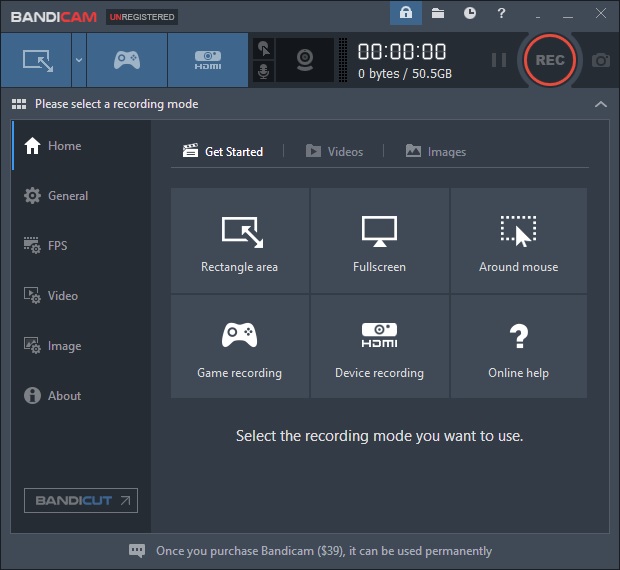
Camstudio [Windows]
Camstudio leveres med en lang række funktioner, der hjælper dig med at optage video med lyd, justere regioner, live stream til PIP osv. Med denne omfattende og open source-skærmoptager, kan du blot optage fuldskærm eller tilpasset område på computerskærmen og redigere videoer med redaktører efter det.
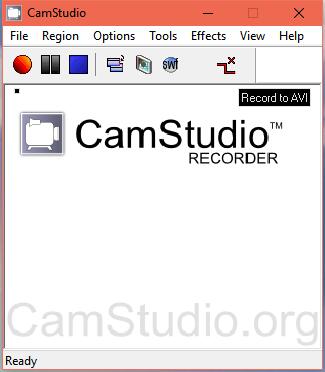
Movavi [Windows / Mac]
Udover det intuitive design har Movavi også 14 slags sprog til valgmuligheder, hvilket gør dig meget lettere at forstå, hvordan du bruger det. Det er nyttigt at optage video, lyd, webcam som sædvanligt, selv kan vise dit tastatur til seerne, når du har aktiveret det. Desuden kan du også bruge det til at tage et skærmbillede.
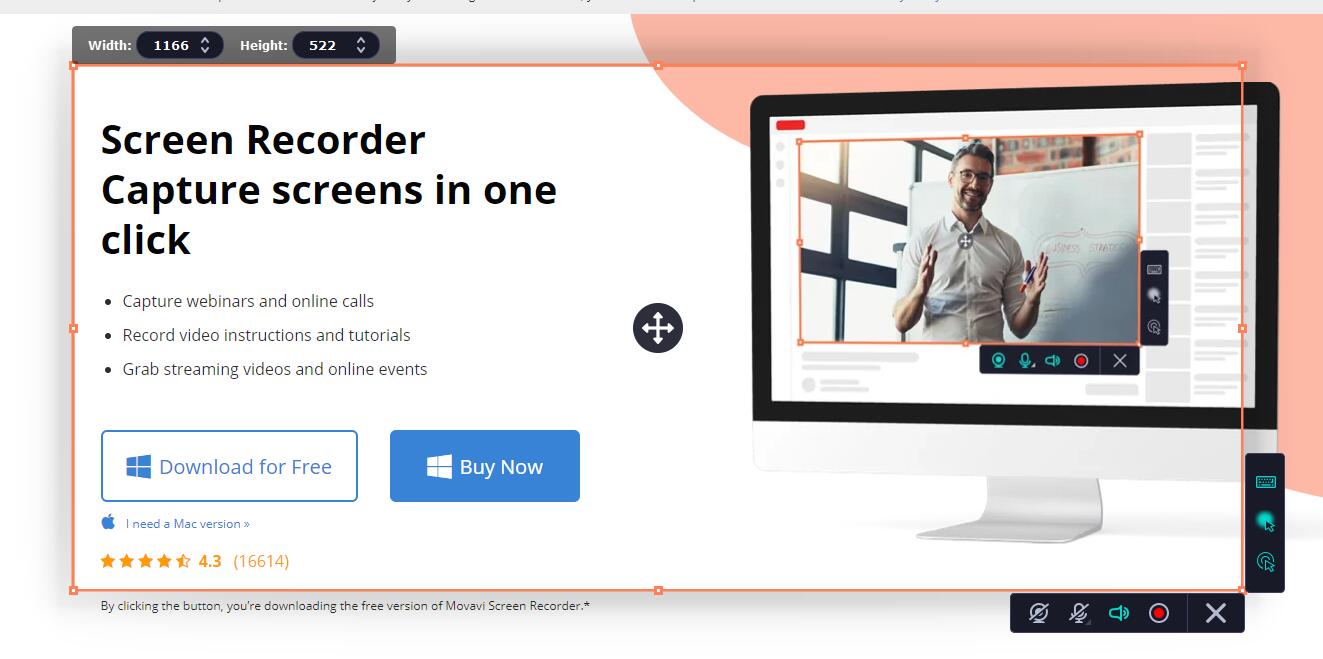
OBS [Windows / Mac / Linux]
OBS Studio tilbyder gratis optagefunktioner til optagelse af video i høj kvalitet med sin kraftfulde videokoder. Det giver dig også mulighed for at uploade videoer til sociale platforme som YouTube, Facebook og mere med et enkelt klik. Du skal være opmærksom på, at det kræver tid at lære at bruge det, hvis du stadig er grøn.
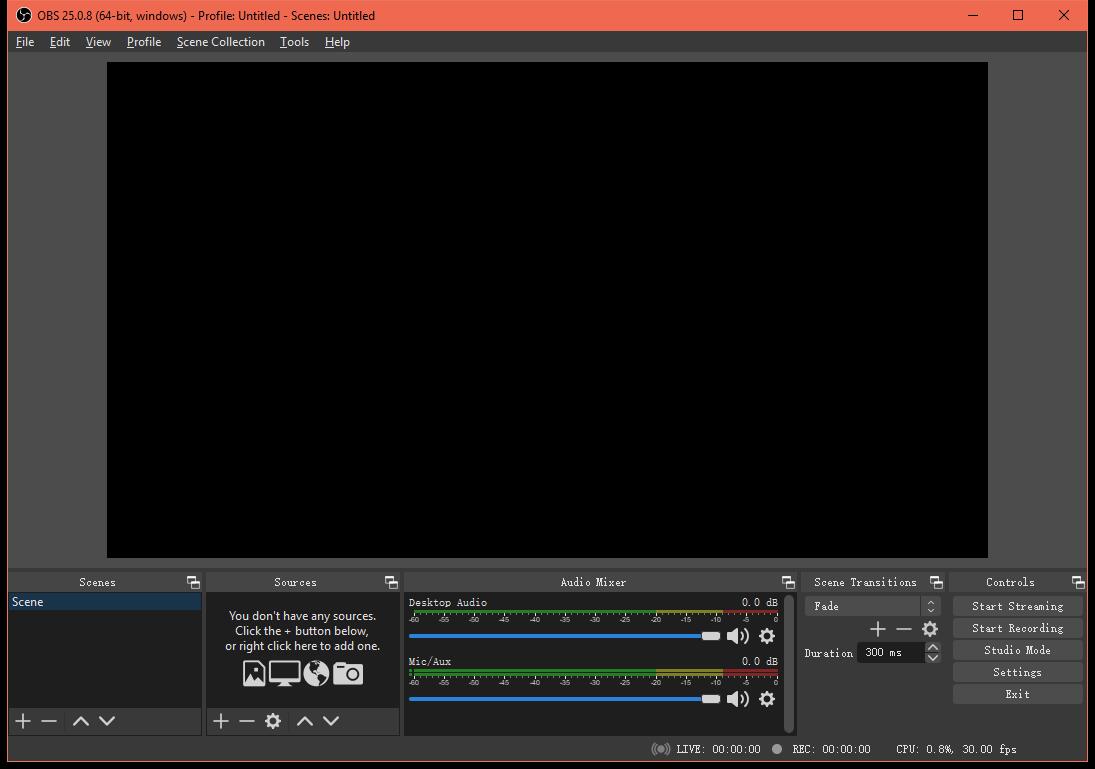
Snagit [Windows / Mac]
Hvis du kendte Camtasia, er Snagit en af søstersoftwaren, du ikke bør gå glip af. Det er også en videooptagelse, men med HD -kvalitet. Du kan bruge den til at tage skærmbilleder og optage skærm inden for et par klik. Forskellige formater understøttes, så du kan flytte byrden ved at finde kompatible formater fra skulderen.
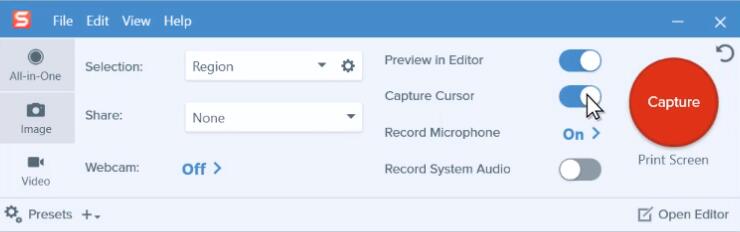
Gratis HD-skærmoptager kommer altid med begrænsede funktioner på grund af dets oprindelige design. Det er bedre, at du kan vælge andre skærmoptagere som FoneLab Screen Recorder, hvilket er til en rimelig pris og kraftfulde værktøjer. Du kan downloade og prøve nu!
Hvis du støder på problemer med HD-skærmoptager, bedes du give kommentarer nedenfor.
FoneLab Screen Recorder giver dig mulighed for at optage video, lyd, online tutorial osv. På Windows / Mac, og du kan nemt tilpasse størrelse, redigere videoen eller lyden med mere.
- Optag video, lyd, webcam og tag skærmbilleder på Windows / Mac.
- Forhåndsvis data, før du gemmer.
- Det er sikkert og nemt at bruge.

